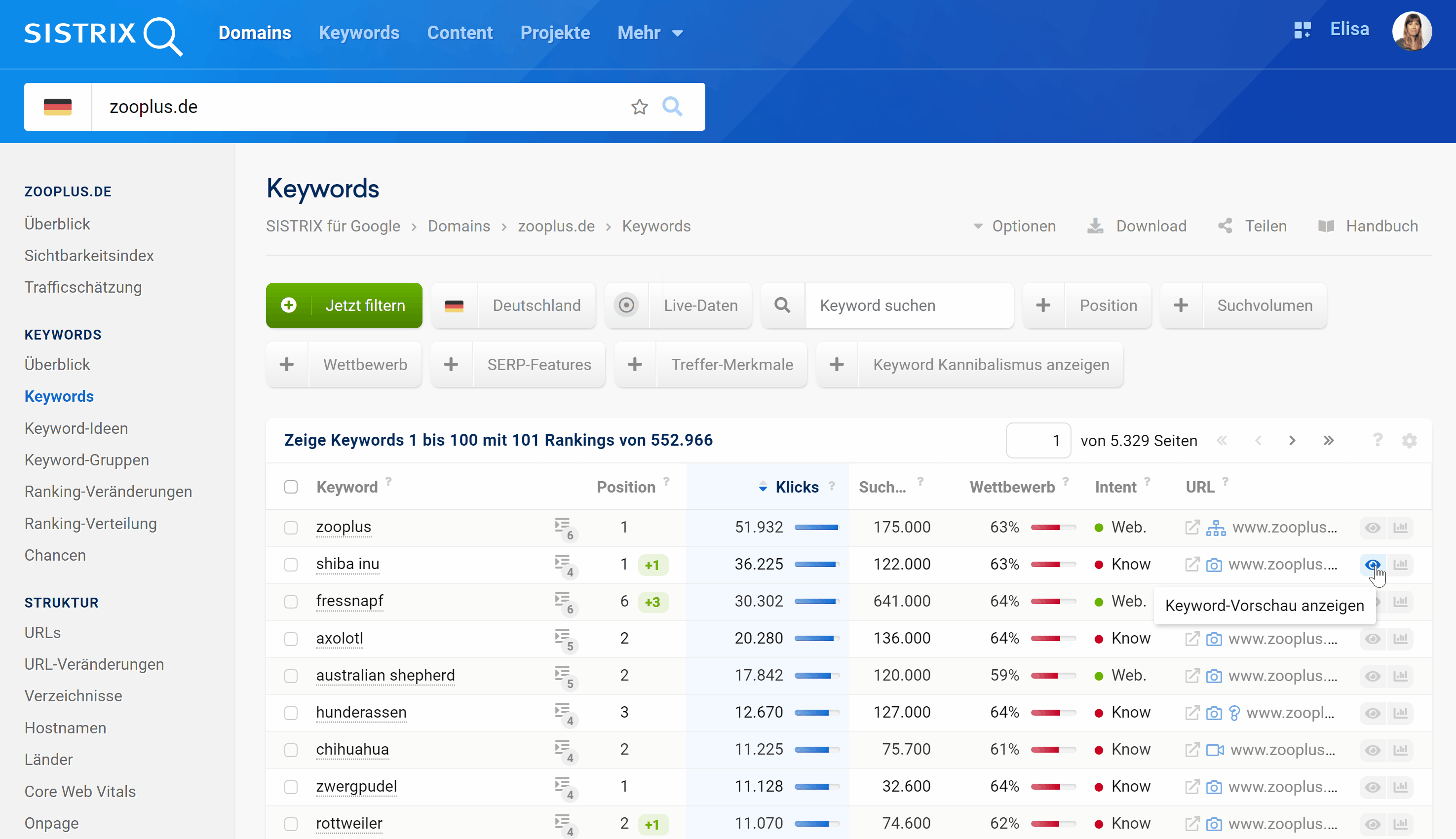Die Keyword-Tabelle ist eines der zentralen Analysewerkzeuge in der Toolbox: hier siehst du alle von uns gefundenen Rankings der untersuchten Domain, kannst sie sortieren, filtern, analysieren und exportieren.
Oben rechts findest du allgemeine Einstellungen für die Seite:
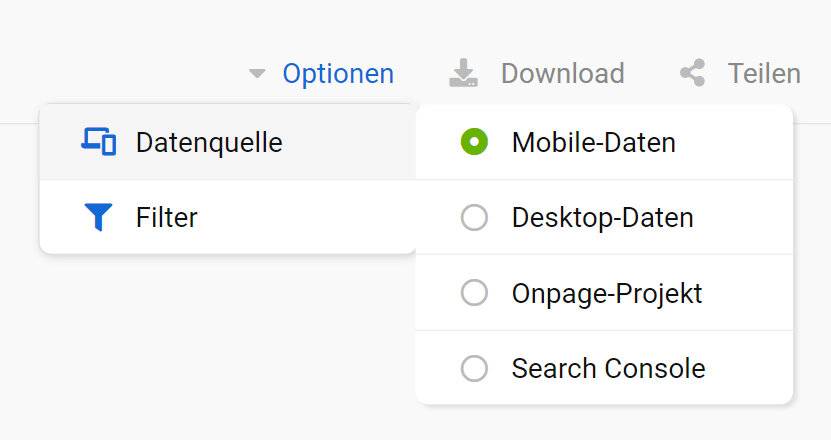
- Datenquelle: die umfassendsten Daten liefert die Toolbox in der erweiterten Datenbasis für Mobile-SERPs. Hier kannst du auf andere Datenquellen umschalten: Desktop-Treffer, deine eigenen Projekt-Keywords oder die Google Search Console.
- Filter: der Experten-Filter erlaubt dir, genauere und verschachtelte Filter einzustellen. Speichere und lade deine Filter in der Filterverwaltung.
- Download: lade die gefilterten Keywords mit allen Daten und Spalten herunter.
- Teilen: teile die Seite mit Personen, die keinen SISTRIX Account haben. Du erhältst einen individuellen Shortlink, der für ein paar Tage gültig ist und den du unbegrenzt weitergeben kannst.
Am Rahmen der Tabelle findet man oben rechts ein „Zahnrad“ als Option und kann die weiterführenden Funktionen öffnen. Du kannst zum Beispiel die Tabelle exportieren oder sie zu einem Dashboard oder einem Report hinzufügen. Dank der Funktion „Spalten auswählen“ kannst du der Tabelle weitere Spalten hinzufügen.
Filter

Mit den Tabellen-Filtern kannst du die angezeigten Ergebnisse einfach und schnell filtern: wähle einen der bereits vorgeschlagenen Quickfilter aus oder klicke auf den grünen Button “Jetzt filtern” um selber aus den mehr als 30 Filter-Optionen auszuwählen. Sehr komplexe Filter kannst du mit dem Experten-Filter erstellen.
Keywordtabelle
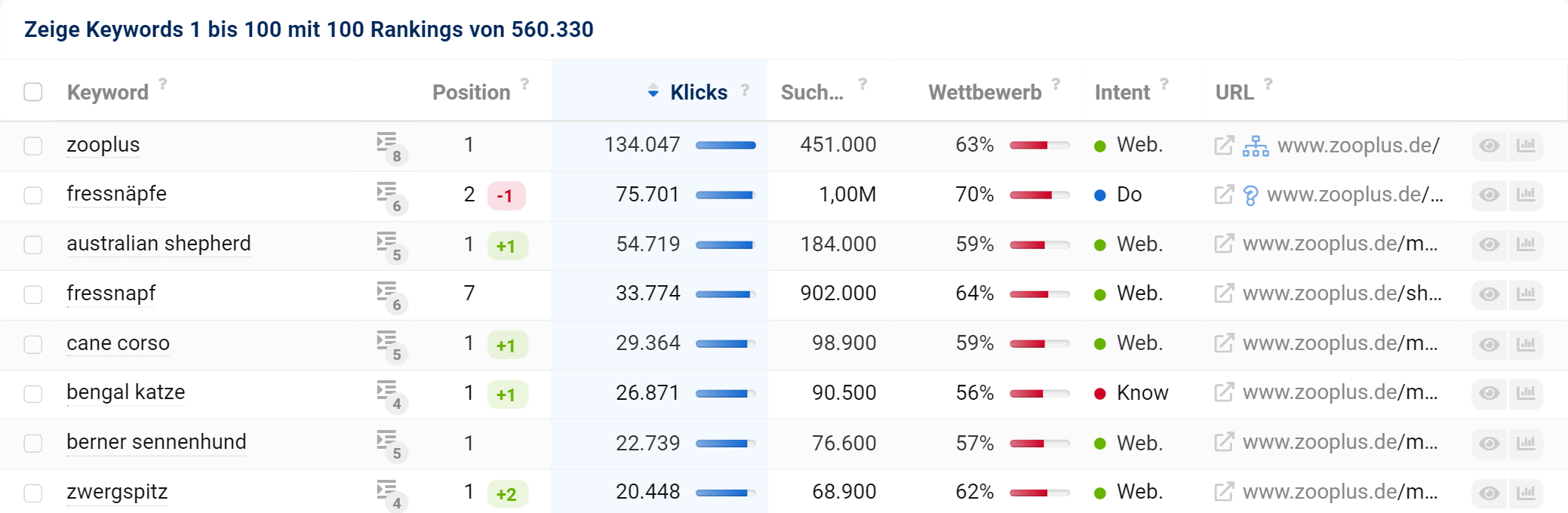
In der Keywordtabelle siehst du die gefundenen Keywords und Rankings für die untersuchte Domain. Standardmäßig sind folgende Spalten eingeblendet. Bei kleinen Monitoren oder Browsern werden manche Spalten automatisch ausgeblendet. Nutze die Zoom-Funktion deines Browsers um sie wieder sichtbar zu machen.
- Keyword: Suchbegriff bei Google (exakte Schreibweise)
- SERP-Features: Gesamtzahl der SERP-Features, die auf den Ergebnisseiten für dieses Keyword gefunden wurde (die untersuchte Domain muss nicht unbedingt Teil der Features sein). Klicke auf diesen Button, um mehr Details über das Feature-Snippet, die spezifischen Merkmale und die Treffer-Merkmale zu sehen.
- Position: beste Position dieser Domain für das Keyword.
- Klicks: Geschätzte Anzahl der organischen Klicks auf dieser Seite. Der Balken zeigt an, wie hoch der Klickwert des entsprechenden Eintrags im Vergleich zum höchsten Wert in der Tabelle ist (mehr).
- Suchvolumen: Anzahl der monatlichen Suchanfragen für dieses Keyword im ausgewählten Land bei Google (mehr)
- URL: exakte, rankende URL.
- Wettbewerb: Indikator für die Wettbewerbsintensität für dieses Keyword im organischen Googleindex: 0 (gering) bis 100 (sehr stark), (mehr).
- Suchintention: Die Art der Suchintention, die für dieses Keyword vorherrschend ist. Wenn du die Maus über diesen Eintrag bewegst, erhältst du einen detaillierten Überblick über alle für das Keyword geschätzten Suchintentionen. Erfahre hier mehr über die Suchintention.
- CPC: Durchschnittlicher Klickpreis, der bei Google Ads bezahlt werden muss, um einen bezahlten Klick für dieses Keyword zu erhalten.
- Keyword-Vorschau: Der Button zeigt dir die Toolbox weitere Details zu der Suchanfrage (Suchvolumen, Wettbewerb, CPC), einschließlich der Suchintention und der SERPs-Vorschau an.
- Keyword-Historie: Link zum grafischen Ranking-Verlauf dieser Domain für das ausgewählte Keyword
Bewege deine Maus über die Anzahl der Keywords in der Keywordtabelle, um die Summe des Suchvolumens und die Gesamtanzahl der Klicks aller Keywords zu sehen. So kannst du bei gefilterten Listen schnell herausfinden, welche Bereiche zwar viele Suchen, aber wenige Klicks generieren.
Am Anfang der Keyword-Tabelle befindet sich eine kleine Checkbox. Wählst du dort ein Keyword (oder alle Keywords der Tabelle) aus, kannst du die mit einem Klick in eine Liste übernehmen (mehr) oder ihre SERPs aktualisieren (mehr).
Keyword-Vorschau
Der vorletzte Button der Keyword-Tabelle zeigt dir die Toolbox weitere Details zu der Suchanfrage (Suchvolumen, Wettbewerb, CPC), einschließlich der Suchintention und der SERPs-Vorschau an.